Bitwarden: como bloquear a extensão do navegador

Mantenha suas senhas seguras, sabendo como bloquear a extensão Bitwarden. Veja como.

Um gerenciador de senhas é uma conta e um software importantes e empáticos. Obviamente, seria catastroficamente ruim se algum dia fosse descoberto que um deles era malicioso e roubava senhas de toda a sua base de usuários. No entanto, esse não é o único risco, pois um gerenciador de senhas é um ponto único de falha. Possivelmente, a pior coisa que pode acontecer com você é esquecer sua senha mestra.
Normalmente, se você esquecer uma senha, você pode apenas usar a função de redefinição de senha e verificar sua conta de e-mail para recuperar sua conta e fazer o login novamente. Com gerenciadores de senha, sua senha mestra é usada como a chave de criptografia. Você não pode descriptografar seus dados sem ele. Isso significa que não há como recuperar sua conta se você esquecer sua senha. Infelizmente, se você não pode acessar seu cofre de senhas, você não pode acessar nenhuma de suas contas. Na melhor das hipóteses, você deve recuperar todas as suas contas e salvar os novos detalhes. Na pior das hipóteses, você está desconectado da sua conta de e-mail. Você fica então totalmente incapaz de acessar ou recuperar qualquer uma de suas contas.
Geralmente, o conselho da comunidade de segurança cibernética é que você nunca deve colocar dicas úteis de senha para qualquer conta, pois elas tornam mais fácil para um hacker obter acesso. Com a senha mestra dos gerenciadores de senhas, no entanto, esse problema fica um pouco mais confuso. Por outro lado, uma dica de senha pode ajudar um hacker a adivinhar sua senha mestra e obter acesso a todo o seu cofre. Por outro lado, se você esquecer sua senha mestra, poderá bloquear permanentemente todas as suas contas. O processo de dica de senha do Bitwarden até mesmo protege contra a ameaça do hacker enviando a dica por e-mail em vez de mostrá-la no site. No entanto, isso pode deixá-lo no limbo novamente se você não tiver acesso ao seu e-mail.
Se você decidir que deseja alterar ou definir uma dica de senha para ajudá-lo a esquecer sua senha mestra, fazer isso é muito fácil. Para poder fazer isso, você precisa entrar no cofre da Web da Bitwarden . Alterne para a guia " Configurações " depois de fazer login. O campo de dica de senha será a terceira caixa de texto na seção padrão " Minha conta ", com o rótulo " Dica de senha mestra ". Digite sua nova dica de senha mestra e clique no botão “ Salvar ” para salvar a alteração.
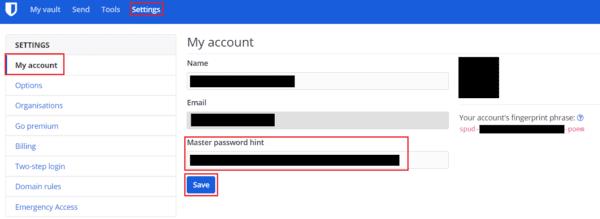
Digite sua dica de senha na caixa de texto “Dica de senha mestra” na seção padrão “Minha conta” das configurações.
O acesso contínuo ao seu gerenciador de senhas é fundamental para o seu acesso contínuo a todas as suas outras contas. Assim, definir uma dica de senha que deve realmente refrescar sua memória sem revelar explicitamente a senha pode ser uma boa ideia. Seguindo as etapas neste guia, você pode alterar sua dica de senha mestre Bitwarden.
Mantenha suas senhas seguras, sabendo como bloquear a extensão Bitwarden. Veja como.
Se o Bitwarden não solicitar que você salve novas senhas, certifique-se de que o aplicativo possa enviar notificações quando detectar que você alterou sua senha.
Não sabe como desbloquear a extensão Bitwarden? Veja como você pode fazer isso com um alfinete ou biometria.
Você precisa abrir um URL associado a uma entrada no Bitwarden? Então este guia é para você.
Descubra como é fácil alterar o endereço de e-mail da sua conta Bitwarden. Aqui estão os passos a seguir.
Mantenha-se organizado, apagando pastas desnecessárias no Bitwarden. Veja como.
Novo no Bitwarden? Veja como você pode adicionar facilmente um conjunto de credenciais ao seu cofre.
O ícone do seu perfil precisa de uma mudança? Veja como os gravatares podem ajudar e como habilitá-lo.
Se 1Password não conseguir acessar o servidor, ajuste as configurações do navegador para permitir todos os cookies e atualize a versão do navegador.
Mantenha suas mensagens com informações confidenciais seguras com o recurso de envio do Bitwardens. Veja como enviar mensagens seguras.
Personalize a quantidade de tempo que a extensão Bitwarden deve mantê-lo conectado. Veja como.
Se você encontrar ícones de sites desnecessários no Bitwarden, veja como desativá-los.
Ter tudo atualizado é importante, e isso inclui a configuração da chave de criptografia no Botwrden; veja como fazer isso.
Certifique-se de que seu cofre do Bitwarden feche automaticamente após um certo tempo para manter suas senhas seguras. Veja como.
Quando você precisar de mais informações sobre uma entrada, veja como você pode ver todas as informações no Bitarden.
Este guia mostrará como clonar uma entrada do vault para os momentos em que for necessário.
Se a função de preenchimento automático do Bitwardens não estiver funcionando, verifique se o recurso está habilitado e se você está executando a versão mais recente do aplicativo no seu dispositivo.
Está gostando do seu novo monitor widescreen? Veja como você pode fazer o cofre Bitwarden caber nele.
Mantenha suas senhas organizadas no Bitwarden. Veja como criar uma nova pasta.
Se o seu navegador não conseguir estabelecer uma conexão com o aplicativo de desktop 1Password, atualize o PC, feche o 1Password e reinicie a máquina.
Remova informações salvas do Autofill do Firefox seguindo estes passos rápidos e simples para dispositivos Windows e Android.
Neste tutorial, mostramos como executar um soft reset ou hard reset no Apple iPod Shuffle.
Existem muitos aplicativos incríveis no Google Play que você não pode deixar de assinar. Após um tempo, essa lista cresce e você precisará gerenciar suas assinaturas do Google Play.
Procurar aquele cartão na carteira pode ser um verdadeiro incômodo. Nos últimos anos, várias empresas têm desenvolvido e lançado soluções de pagamento sem contato.
Ao excluir o histórico de downloads do Android, você ajuda a liberar espaço de armazenamento e outros benefícios. Aqui estão os passos a seguir.
Este guia mostrará como excluir fotos e vídeos do Facebook usando um PC, Android ou dispositivo iOS.
Nós passamos um pouco de tempo com o Galaxy Tab S9 Ultra, que é o tablet perfeito para emparelhar com seu PC Windows ou o Galaxy S23.
Silencie mensagens de texto em grupo no Android 11 para manter as notificações sob controle no aplicativo de Mensagens, WhatsApp e Telegram.
Aprenda a limpar o histórico de URLs da barra de endereços no Firefox e mantenha suas sessões privadas seguindo estes passos simples e rápidos.
Para denunciar um golpista no Facebook, clique em Mais opções e selecione Encontrar suporte ou denunciar perfil. Em seguida, preencha o formulário de denúncia.



























